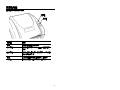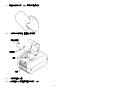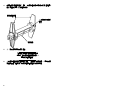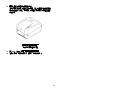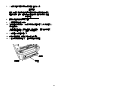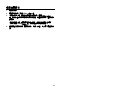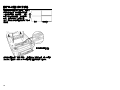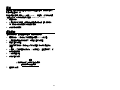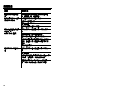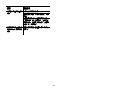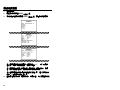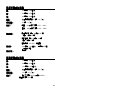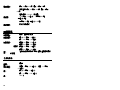MONARCH® 9416® XL® 快速啟動指南
本
快速啟動指南
內含 9416®熱敏式打印機及 9416® XL® 熱轉式打印機的
色帶安裝、耗材安裝、一般保養、維修、排解問題等程序。欲知進一步詳
情,請參閱我們網站:www.monarch.com
上的
機器使用手冊
。
連接電源供應器
1. 關閉打印機,將打印機後方的開關切換至關閉(O)的位置。
2. 將交流電變壓器電線的三孔末端插入電源供應器的三孔插座。
3. 將電源供應器電線(標示「打印機」)的圓狀端插入打印機後方的插
槽。
4. 將直流電變壓器的三孔插頭插入牆上或地上的插座。
警告
打印機及電源不應放置在可能沾濕的地方,否則有可能構成身
體損傷。
TC9416QRZT Rev. AD 10/09 2007 Avery Dennison Corp. All rights reserved.

連接通訊傳輸線
1. 連接通訊傳輸線前,先請關掉打印機。
2. 連接通訊傳輸線至打印機後方的序列埠(供序列訊號用)或連接至平
行埠(供平行通訊使用)。
九針序列埠
平行埠
USB
埠
3. 以連結螺絲(序列連結器)或彈簧夾(平行連結器)將纜線鎖緊。
如果以序列埠傳遞訊號,請確認打印機之訊號參數與電腦主機之
訊號參數一致。
出廠時的預設值為 9600 鮑率(baud)、非相同、8 位元資料架
構、1 個停止位元,以及資料傳輸率流控制(9600, N, 8, 1,
DTR)
打印機設有一個版本 2.0 的 USB(通用序列匯排流)訊號埠。
2

閱讀指示燈
指示燈可顯示打印機的狀態。
送紙鈕
指示燈
指示燈 說明
綠色 打印機已開啟並可供打印
綠色閃燈 打印機暫停,按 FEED(送紙)鈕重新啟動
打印。
紅色閃燈 打印機錯誤。請參閱「排解問題」,了解錯
誤狀況及解決方法。
橙色 系統正在偵測耗材及色帶狀態(如適用)。
沒有燈 打印機已關閉。確定電源已妥善連接。
3

安裝色帶
使用熱轉式打印機時需使用色帶。
當閣下開啟打印機並切換至熱轉式模式時,9416® XL® TT 能自動偵測色
帶是否已安裝妥當。
開啟打印機前,確定已關閉
色帶檢視窗及耗蓋。
1. 按下色帶檢視窗,開啟並將其拉高。
2. 色帶捲管應已在捲軸上。如圖示,將捲管扣在前轂上。
更換使用過的色帶時,將空的的捲管留住作為新色帶的捲管。
色帶檢視窗
捲管
前轂
後轂
捲軸
4

3. 開啟新色帶的包裝,小心不要弄皺或壓壞色帶。
4. 將色帶套進色帶捲軸,盡量推至最內端。
捲管
後轂
色帶前端
捲軸上的色帶
5. 將色帶捲軸扣至後轂。
6. 從色帶底部小心撕開並鬆開整捲色帶的一小段。
5

7. 將開啟控制桿向前推至打印機前方,開啟耗材蓋。
8. 拉起耗材蓋。耗材蓋托盤在打印機的右後方,開啟耗材蓋後就能撐住
它。
9. 將色帶末端裝在打印頭下方並包住捲管。
10. 將色帶前端黏貼在捲管上。
11. 轉動捲管,直到色帶前段完全包覆住捲管,而且色帶黑色部分露出
來。
12. 輕輕拉起耗材蓋,將耗材拉起並將耗材蓋托盤底部往打印機前面的方
向拉,即可關上耗材蓋。慢慢關上耗材蓋並確認已經緊密卡住。
若未完全卡緊上蓋及耗材蓋,
可能導致打印品質不佳
13. 按下色帶檢視窗,直到已卡緊至適當地方為止。
6

安裝非撕開式耗材
本章節說明如何安裝耗材,供非撕開式(連續)模式打印。如果閣下的打
印機為熱敏式(不需要色帶),確定安裝的是熱敏式耗材。如果閣下的打
印機是熱轉式(需要色帶),確定安裝的是熱轉式耗材。
確定黑色標示/ 模切感應器的設定符合閣下使用的耗材類型。詳情請參閱
「調整黑色標記/模切感應器」。
如果在打印時用完耗材,在更換耗材時,請勿關閉打印
機,否則將可能會遺失資料。完成更換時印表會重新打
印。
1. 將新耗材的帶子移除丟棄。鬆開耗材並移除殘留的黏膠。
2. 將開啟控制桿向前推至打印機前方,以開啟耗材蓋。
3. 拉開上蓋或耗材蓋。
如為
熱轉式打印機
,打印機右後方的耗材蓋托架可承托開啟的耗
材蓋。
7

4. 移開耗材托軸固定器的一邊。(耗材托軸通常與打印機的內 部相連,
而不是因此不要將它拆離打印機)
1.5 英吋耗材捲管接
合器
耗材托軸
耗材托軸固定器
5. 將一捲耗材安裝到耗材托軸上。
如果閣下使用的耗材捲管直徑為
1 英吋,自耗材托軸固定器移除 1.5
英吋的捲管接合器。
6. 將耗材托軸固定器放回耗材托軸上,如果閣下使用的是 1.5 英吋耗材
捲管接合器,確定有將耗材捲管接合器推至耗材的末端。
8

7. 將耗材托軸的末端安裝到耗材捲軸托盤的縫隙中。
耗材捲軸架
Dial
調節控
制器
重要資訊
確定將耗材托軸與打印機相連的塑膠線
藏入耗材托軸與耗材托軸固定器間;
否則,塑膠線可能纏住耗材托軸或
被耗材托軸固定器捲住。
8. 調整耗材固定器到最寬的位置。
9

9. 如使用
熱敏式打印機
,將耗材安裝在耗材固定器下及滾筒軸之上,打
印面需朝上。
熱敏式打印機
耗材固定器
如為
熱轉式打印機,安裝耗材時,打印面朝上,置於白色捲軸之
下以及耗材固定器之下,並置於滾筒軸之上。
10. 將耗材壓至耗材固定器下方。
11. 移動耗材固定器,使其恰好貼近底紙的邊緣。
白色捲軸
耗材固定器
滾筒軸
熱轉式打印機
10

12. 關閉上蓋或耗材蓋直至其緊密卡住。
如為
熱轉式打印機
,輕輕拉上耗材蓋,並將耗材蓋托盤的底部往
打印機前面的方向拉,即可關上耗材蓋。慢慢關上耗材蓋並確認
已經卡緊。
若未卡緊上蓋及耗材蓋,
可能導致打印品質不佳
13. 按 FEED(送紙)按鈕,指示燈應會轉為綠色。
14. 如果必要時,測定耗材尺寸,詳見「測定耗材尺寸」
11

安裝撕開模式標籤
撕開模式在打印時會將標籤與底紙分離。
1. 將開啟控制桿向前推至打印機前方,以開啟耗材蓋。
2. 拉開上蓋或耗材蓋。
如為
熱轉式打印機
,打印機右後方的耗材蓋托架可承托開啟的耗
材蓋。
3. 拉出位於打印機前方的撕開蓋,則可看見撕開棒以及撕開捲軸。
耗材固定器
撕開蓋
撕開棒
撕開捲軸
4. 移開耗材托軸固定器的一邊,(耗材托軸通常與打印機的內部相連,
而不是如圖示般獨立出來,因此不要將它拆離打印機)
5. 將一捲耗材安裝到耗材托軸上。
6. 將耗材托軸固定器放回耗材托軸上。如果閣下使用的是 1.5 英吋耗材
捲管接合器,確定有將耗材捲管接合器推至耗材的末端。
12

7. 將耗材托軸的末端安裝到耗材捲軸托盤的縫隙中。
重要資訊
確定將耗材托軸與打印機相連的塑膠線藏入耗材托軸與耗材托
軸固定器間;否則,塑膠線可能纏住耗材托軸或被耗材托軸固
定器捲住。
8. 調校耗材固定器到最寬的位置。
9. 將前兩張標籤自底紙移除。
10. 如使用
熱敏式
打印機,將耗材安裝在耗材固定器之下及滾筒軸之上,
打印面需朝上。
如為
熱轉式打印機,安裝耗材時,打印面朝上,置於白色捲軸之
下以及耗材固定器之下,並置於滾筒軸之上。
11. 將耗材壓至耗材固定器下方。
12. 移動耗材固定器,使其恰好貼近底紙的邊緣。
13. 將底紙裝在撕開捲軸之下,並通過開啟的撕開蓋。
撕開棒
撕開蓋
撕開捲軸
13

14. 將撕開蓋關上,並將上蓋或耗材蓋闔上,直到其緊密卡住適當位置為
止。
如為
熱轉式打印機
,輕輕的拉上耗材蓋,並將耗材蓋托盤的底部
往打印機前面的方向拉即可關上耗材蓋。慢慢的關上耗材蓋,並
確認已經緊密卡住。
若未卡緊上蓋及耗材蓋,
可能導致打印品質不佳
15. 按 FEED(送紙)鈕,標籤會與底紙撕開,將撕開的標籤取出並打印
下一張標籤。
如打印超過六英吋的耗材,請托住撕開式標籤的
前緣
16. 如有必要,測定耗材尺寸,詳見「測定耗材尺寸」
14

測定耗材尺寸
1. 關閉打印機。
2. 開啟打印機時,按住 FEED(送紙)鈕。
3.
測定耗材尺寸時
,當指示燈轉為橙色閃光時,鬆開 FEED(送紙)
鈕。打印機會偵測黑色標示或模切感應器,測量標籤長度,並打印測
試標籤。
測定色帶尺寸時(僅熱轉式打印機適用),
當指示燈轉為紅色閃
光時,鬆開 FEED(送紙)鈕。打印機會偵測色帶感應器。
4. 重新開始正常打印時,關閉打印機,等待 2 秒鐘,然後再次開啟打印
機。
15

調校黑色標記/模切感應器
打印機有黑色標記/模切感應器, 可用來
感應及測定耗材。黑色標記耗材在最
後面有感應標記(黑色標記)。模切
耗材沒有任何黑色標記。如使用模切
耗材,確定偵測器位於偵測位置,
並位於打印機內與箭頭整齊排列的方形鏡
片中間。
模切
黑色標記
模切耗材的感應器組合
使用黑色標記耗材,如果必要時,將感應器移至左邊或右邊,視乎色標記
在耗材的位置而定。耗材上的黑色標記應該涵蓋感應器的方型鏡片。
16

打印
在打印前,確定打印機已由通訊傳輸線與電腦主機相連。打印機的訊號參
數需與電腦主機的一致。
打印機預設的訊號參數為 9600 鮑率(baud)、非相同、8 位元資料架構、
1 個停止位元,以及資料傳輸率流控制(9600, N, 8, 1, DTR)
1. 開啟打印機。
2. 下載格式及批次軟體。下載打印作業詳情
使用手冊
,請參閱包裝參
考。打印機可打印撕開式及非撕開式標籤。
3. 移除已打印的標籤。
清除卡紙
如果打印時卡紙,指示燈會轉為紅色,就需要清除卡紙:
1. 關閉打印機,將打印機後方的開關推至關閉 OFF(O)的位置。
2. 將開啟控制感推至打印機前方,以開啟上蓋或耗材蓋。
3. 開啟上蓋或耗材蓋。
如為
熱轉式打印機
,打印機右後方的耗材蓋托架可承托開啟的耗
材蓋。
4. 必要時,將之前放置的耗材移除。將耗材架拉上,並拉開其中之一的
耗材托軸固定器.
5. 將耗材滑出托軸。
6. 移除卡住的耗材。
注意
不得使用銳利或尖銳的物品移除標籤,
否則印表頭可能會受損。
7. 重新裝上耗材。
17

8. 放下上蓋或耗材蓋,直到其緊密卡住為止。
如為
熱轉式打印機
,輕輕拉上耗材蓋,並將耗材蓋托盤的底部往
打印機前面的方向拉,即可關上耗材蓋。慢慢關上耗材蓋並確認
已經緊密關閉。.
若未緊密關閉上蓋及耗材蓋,
可能導致打印品質不佳。
9. 按 FEED(送紙)鈕清除錯誤,指示燈此時應轉為綠色。
清潔
當閣下發現打印品質變差或使用了三捲耗材後,請清潔打印頭。
清潔打印頭前,請關閉打印機電源 。如在打印時需要清潔印
表頭,關閉打印機電源可能會造成資料遺失。
1. 關閉打印機,將打印機後方的開關推至關閉(O)的位置。
2. 將開啟控制桿推至打印機前方,以開啟上蓋或耗材蓋。
3. 拉開上蓋或耗材蓋。
4. 將棉花棒以酒精沾濕。
5. 用棉花棒擦拭印表頭,以除去
堆積物。
18

6. 用另一支沾濕酒精的棉花棒棒擦拭滾輪軸。
7. 用手指將滾輪轉動,確定所有部位均清潔完成。
滾輪軸
8. 等待一分鐘讓打印頭和滾輪軸變乾,再放下上蓋或耗材蓋,重新啟動
打印。
如為
熱轉式打印機
,輕輕拉上耗材蓋,並將耗材蓋托盤的底部往
打印機前面的方向拉,即可關上耗材蓋。慢慢關上耗材蓋並確認
已經緊密關閉。
若未緊密關閉上蓋及耗材蓋,
可能導致打印品質不佳。
9. 必要時,稍微沾濕一塊布,擦拭機器表面,保持清潔。使用乾的軟毛
刷清潔打印機內部的塵埃。
19

問題排解
問題 排解方法
開啟打印機時指示燈不
亮。
檢查插座與電源供應器及打印機是否連結
好。詳情請參閱「連結電源」。
檢查主機與打印機連結的電線。
確認已妥善放置耗材。
清潔印表頭。
指示燈顯示綠色,但是
打印機無法打印。
確定完全關閉上蓋及耗材蓋。
偵測耗材尺寸,詳情請參閱「測定耗材尺
寸」。
如為耗材問題,請安裝其他耗材。
確定色帶不是空的(僅熱轉式打印機)
確定黑色標記/模切感應器設定符合使用的
耗材。詳細請參閱「調整黑色標記/模切感
應器」
打印終止而且指示燈轉
為紅色,或
耗材的打印不整齊。
清除卡住的標籤。
確定耗材安裝妥當,詳細請參閱「安裝耗
材」。
清潔印表頭
檢查耗材及色帶(熱轉式打印機)是否受損
或毀壞。如果需要,更換耗材及色帶。
打印顏色變淡或品質不
佳
調整打印速度/深淺度(對比)。詳細請參
閱「包裝參考使用手冊」取得更多資訊。
20
ページが読み込まれています...
ページが読み込まれています...
ページが読み込まれています...
ページが読み込まれています...
-
 1
1
-
 2
2
-
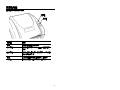 3
3
-
 4
4
-
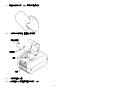 5
5
-
 6
6
-
 7
7
-
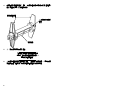 8
8
-
 9
9
-
 10
10
-
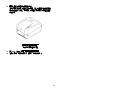 11
11
-
 12
12
-
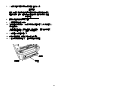 13
13
-
 14
14
-
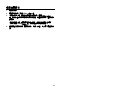 15
15
-
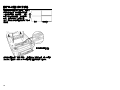 16
16
-
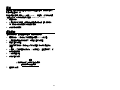 17
17
-
 18
18
-
 19
19
-
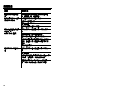 20
20
-
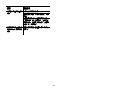 21
21
-
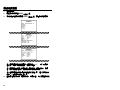 22
22
-
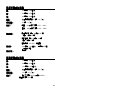 23
23
-
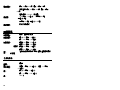 24
24